Bir yönlendirici nasıl menzil genişleticiye dönüştürülür?

Dahili VPN (yeni sekmede açılır) özelliklerinden yararlanmak (yeni sekmede açılır) için bir yönlendiricide DD-WRT'yi ( yeni sekmede açılır ) kullanmaktan daha önce bahsetmiştik . DD-WRT, kaçırmış olmanız ihtimaline karşı, yönlendiricinizin geldiği fabrika üretici yazılımını bir dizi özellik ekleyerek değiştiren açık kaynaklı bir yönlendirici ürün yazılımı alternatifidir.
Bu özelliklerden biri, eski (veya yeni) kablosuz yönlendiricinizi bir köprü ve tekrarlayıcı olarak yeniden yapılandırma yeteneğidir. DD-WRT'nin kurulabileceği herhangi bir yönlendirici, kablosuz tekrarlayıcıya ve köprüye dönüştürülebilir.
Bir kablosuz tekrarlayıcı, ana kablosuz ağınızdan gelen sinyalleri alır ve başka bir ağda tekrarlar. Menzil genişletme için kullanılır: tekrarlayıcı, birincil kablosuz ağınızdan gelen sinyalleri alır ve kendi ağında tekrarlar. Ek olarak, yönlendirici bir köprü görevi görebilir. Bu, LAN bağlantı noktalarına bağladığınız kablolu cihazların (TV'ler veya oyun konsolları gibi) kablosuz ağına da bağlanacağı anlamına gelir.
Burada DD-WRT'yi tekrar kurmayacağız – ancak bu makaleye göz atabilir (yeni sekmede açılır) veya bir kılavuz için web sitesine (yeni sekmede açılır) gidebilirsiniz.
- 2017'nin en iyi kablosuz iş yönlendiricilerini seçtik (yeni sekmede açılır)
ayarlanıyor
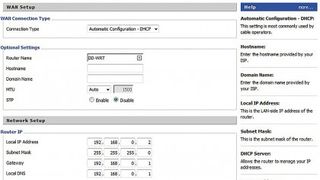
Yönlendiriciyi bir genişletici ve kabloludan kablosuza köprü olarak ayarlamak için şu adımları uygulamanız yeterlidir:
1. PC'nizi bir LAN bağlantısı aracılığıyla doğrudan DD-WRT yönlendiriciye takın.
2. Yönlendiriciyi ana ağınıza bir istemci olarak kurun.
DD-WRT'nin ana yönetici sayfasında oturum açın (adres: 192.168.1.1; kullanıcı adı root; şifre admin). Temel Ayarlar'a tıklayın.
Ağ kurulumu>Yönlendirici IP'si altında, DD_WRT yönlendiricisini ana ağınız için bir istemci olacak şekilde ayarlayın:
- Yerel IP adresini, ana yönlendiricinizle aynı ilk üç numaraya sahip ancak dördüncü numara farklı olan bir şeye ayarlayın. Örneğin, ana yönlendiricinizin IP adresi (yönetici arayüzüne erişmek için kullandığınız IP adresi) 192.168.0.1 ise, bunu 192.168.0.2 olarak ayarlayabilirsiniz.
- Alt ağ maskesi 255.255.255.0'dır.
- Ağ Geçidi, ana yönlendiricinizin IP adresidir.
- Yerel DNS aynı zamanda ana yönlendiricinizin IP adresidir.
Kaydet'e tıklayın. Yönetici konsolunda tekrar oturum açmak isterseniz yeni IP adresini (yukarıdaki örnekte 192.168.0.2) kullanmanız gerekeceğini unutmayın.
Tekrarlayıcı modu

3. Kablosuz sekmesine tıklayın. Burada onu bir yönlendirici köprüsü olarak yapılandıracağız.
4. Tekrarlayıcı modunu etkinleştirin:
- Kablosuz Modunu Tekrarlayıcı Köprü olarak değiştirin ve ardından alttaki Kaydet'e tıklayın. Bazı (artık alakasız) alanlar kaybolacaktır.
- Kablosuz Ağ Modunu, ana yönlendiricinizin kullandığı ağ türüyle eşleşecek şekilde değiştirin (Karışık da çalışmalıdır).
- Ağ yapılandırması Köprülü olmalıdır.
Aslında SSID alanını doldurmanız gerekmediğini unutmayın (bu, 6. adımı tamamladığımızda otomatik olarak yapılacaktır), ancak referans olarak birincil ağınızla tam olarak aynı SSID'ye sahip olması gerekecektir.
İşiniz bittiğinde tekrar Kaydet'e tıklayın.
5. Güvenlik süresi. Kablosuz Güvenlik sekmesine tıklayın.
- Güvenlik Modunu ana yönlendiriciniz tarafından kullanılanla eşleşecek şekilde değiştirin (WPA2 en yaygın olanıdır).
- Parola alanına (WPA güvenlik modları için WPA Paylaşımlı Anahtar), ağ için kablosuz parolayı yazın.
Kaydet'e tıklayın.
Genişleticiyi bağlama
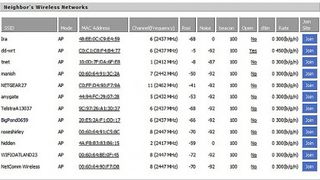
6. Şimdi sadece birincil ağa bağlanmamız gerekiyor. Pencerenin üst kısmındaki Durum sekmesine ve ardından Kablosuz alt sekmesine tıklayın.
Aşağıda bir düğme göreceksiniz: Site Anketi. Üstüne tıkla.
Bu, bölgenizde görülebilen tüm kablosuz ağları gösteren bir pencere açar. Şimdi birincil ağınızın adını bulmanız ve yanındaki Katıl düğmesini tıklamanız gerekiyor.
Umarım, ağa bir müşteri olarak başarıyla katıldığınızı not etmelidir. İşe yaradıysa, artık internet erişiminiz olmalıdır (Kablosuz'a geri dönüp Ayarları Uygula'yı tıklamanız veya devreye girmesi için yönlendiriciyi yeniden başlatmanız gerekebilir). Esasen, bu yönlendirici birincil yönlendiricinizle kablosuz üzerinden konuşuyor, biz de bunun peşindeydik.
Şimdi, yönlendiricideki kablolu bağlantı noktalarından birine bağlı herhangi bir cihazın internet erişimi olmalıdır - bu verileri kablolu bağlantıdan alıp kablosuz bağlantıya koyacaktır. Etkili bir şekilde kabloludan kablosuza bir köprü oluşturdunuz.
Ağı genişletme
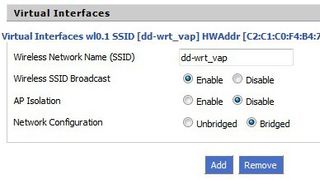
Ancak daha işimiz bitmedi. Hala ağı genişletmemiz gerekiyor. Bunu, birincil ağdan ayrı bir SSID ile sanal bir kablosuz arabirim oluşturarak yapıyoruz. Birincil yönlendirici yerine bu yönlendiriciye bağlanmak istediğinizde, bu SSID'ye bağlanacaksınız.
7. Kablosuz>Temel Ayarlar'a geri dönün.
Ana yönlendirici kurulum bölmesinin altında, Sanal Arayüz Eklemek için bir düğme göreceksiniz. Üstüne tıkla. Bu, ikinci bir "sanal" kablosuz ağımızı kuracaktır. Birincil yönlendirici yerine genişleticiye bağlanmak istiyorsanız, bağlanacağınız yer burasıdır.
Bölüm genişleyecektir. Burada yapmanız gereken tek şey ona ana ağdan farklı yeni bir SSID vermek. Bir müşteri genişleticiye bağlanmak istediğinde, kullanacağı SSID budur. Kaydet'e tıklayın.
8. "Sanal" kablosuz ağı da korumamız gerektiğini unutmayın. Kablosuz Güvenlik'e tıklayın ve Sanal Arayüzler bölümünü bulun.
Güvenlik modunu Devre Dışı'dan WPA2 Kişisel'e değiştirin ve ardından genişletilmiş ağ için Paylaşılan Anahtarı (parola) yazın. Birincil kablosuz ağınızla aynı veya farklı olabilir.
Kaydet ve Uygula'ya tıklayın.
Ve şimdi hepinizin işi bitmiş olmalı. Yeni ağ, WiFi ağlarına göz atarken kullanılabilir ağlar listenizde görünür ve o anda hangisi sizin için daha iyiyse ona bağlanabilirsiniz. Her ikisi için de parola ayarladıysanız, kablosuz aygıtınız, sinyal gücü en güçlü olanı temel alarak sizin için otomatik olarak seçmelidir.
Çapraz bant ve çift bant yönlendiriciler
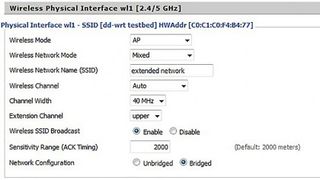
Buradaki kılavuzumuz, yalnızca tek bantlı bir yönlendiriciniz olduğunu varsayar. Peki ya çift bantlı bir yönlendiriciniz varsa? Bir bant ana yönlendiriciye geri bağlanırken, diğeri genişletilmiş ağ sağlayacak şekilde ayarlamak kesinlikle mümkündür. Bu, çapraz bant olarak bilinen bir kurulumdur ve aslında yukarıdaki kılavuzdaki sanal SSID modeline göre bazı önemli performans avantajları sağlayabilir.
Kurulumu çok basit. 1'den 6'ya kadar olan adımları izleyin. Ancak 7. adımda sanal bir arayüz oluşturmak yerine, sadece ikinci bandı kullanacağız.
Kablosuz Mod ile ikinci bandı normal AP (erişim noktası) olarak ayarlamanız yeterlidir. Ona benzersiz bir SSID verin ve Ağ Yapılandırmasının Köprülü olarak ayarlandığından emin olun. Kaydet. Ardından Kablosuz Güvenlik'e tıklayın ve (8. adımda Sanal Arayüz için yaptığınız gibi) ona bir şifre verin.
Elbette, istemci cihazlarınızın bu ikinci bantla konuşabilmesi gerekir. Çift bantlı bir yönlendiricide ikinci bant 5 GHz bandıdır ve tüm mobil cihazlar bunu desteklemez. Cep telefonlarınız yalnızca 2,4 GHz bandında çalışıyorsa, bunun yerine sanal arabirimi kullanmanız (7. ve 8. adımdaki gibi) veya 5 GHz bandını Tekrarlayıcı Köprü olarak ayarlamanız ve 2.4 GHz'i normal AP olarak kullanmanız gerekir. .
